ส่วนขยาย Google Keep บน Chrome ทำให้การท่องเว็บเป็นเรื่องสนุกได้อย่างไร
เผยแพร่แล้ว: 2020-05-22เป็นเรื่องง่ายที่จะถูกครอบงำและฟุ้งซ่านขณะท่องเว็บ คุณเริ่มต้นด้วยงานง่ายๆ ที่ดูเหมือนง่าย และก่อนที่คุณจะรู้ว่างานนั้นสลับไปมาระหว่างแท็บนับล้านที่สูญเสียสิ่งที่คุณกำลังมองหาไปตั้งแต่แรก
หลังจากที่คุณไปยังอย่างอื่น การค้นหาแท็บที่เปิดอยู่ใน Chrome อาจใช้เวลาสักครู่ อีกวิธีหนึ่งในการจัดการงานของคุณคือการจดบันทึกและบันทึกสิ่งที่คุณค้นพบไว้ที่นั่น
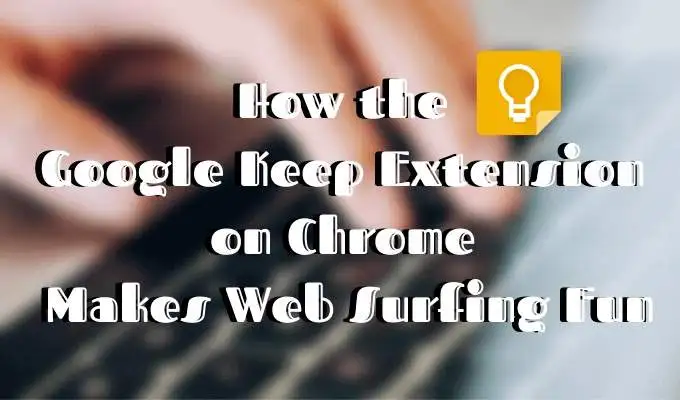
ทางออกที่ดีในการจดบันทึกโดยไม่รบกวนงานของคุณคือการใช้แอป Google Keep ตอนนี้คุณสามารถใช้งานได้ในรูปแบบส่วนขยายเบราว์เซอร์ที่เรียบง่ายและทันสมัย จดบันทึก สร้างรายการ บันทึกหน้าเว็บที่สำคัญ และตรวจสอบในภายหลังด้วยส่วนขยาย Google Keep สำหรับ Chrome
เหตุใดจึงต้องใช้ส่วนขยาย Google Keep
ประการแรก แอพจดบันทึกนั้นยอดเยี่ยมสำหรับการปรับปรุงประสิทธิภาพการทำงานของคุณ และ Google Keep ก็ไม่มีข้อยกเว้น หากคุณรู้วิธีใช้ประโยชน์จากแอปอย่างเต็มที่ จะช่วยประหยัดเวลาในการวางแผนงานสำคัญ จัดระเบียบรายการสิ่งที่ต้องทำและบันทึกส่วนตัว หรือแม้แต่ช่วยคุณในการจัดการโครงการ
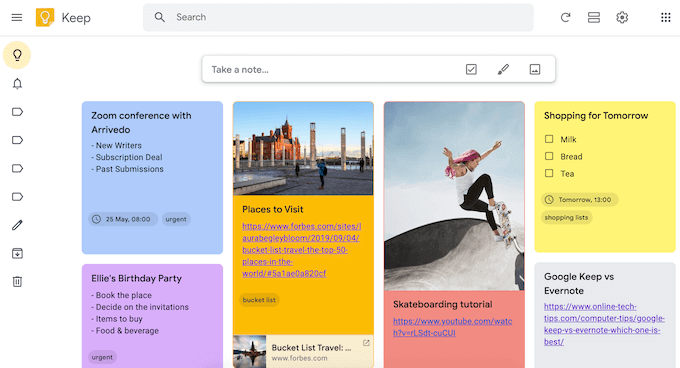
มันทำงานอย่างไร? เมื่อคุณเพิ่มส่วนขยาย Google Keep แล้ว คุณสามารถบันทึกรายการต่างๆ ขณะเรียกดูได้ด้วยคลิกเดียว ด้วยวิธีนี้ คุณจะสามารถท่องเว็บต่อไปและกลับมาเปิดใหม่ได้ในภายหลัง คุณไม่ต้องกังวลกับการสูญเสียลิงค์สำคัญอีกต่อไป
เข้าถึงเนื้อหาที่บันทึกไว้ทั้งหมดของคุณได้ทุกเมื่อที่คุณต้องการจากหน้าเว็บ Google Keep ระบบการติดฉลากช่วยให้คุณจัดระเบียบบันทึกย่อและการ์ดที่บันทึกไว้ โค้ดสีการ์ดของคุณเพื่อทำให้ป๊อปอัปปรากฏขึ้นท่ามกลางเนื้อหาอื่นๆ ทั้งหมด หรือใช้รูปภาพหรือภาพวาดเพื่อสร้างสรรค์กับพวกเขา คุณยังสามารถตั้งการเตือนความจำสำหรับการทำงานให้เสร็จ และ Google Keep จะแจ้งเตือนคุณเกี่ยวกับงานเหล่านั้นเมื่อถึงเวลา
วิธีการติดตั้งส่วนขยาย Google Keep
ก่อนที่คุณจะเริ่มใช้ส่วนขยาย Google Keep ต่อไปนี้เป็นวิธีตั้งค่า
- เปิดหน้าส่วนขยาย Google Keep ใน Chrome เว็บสโตร์
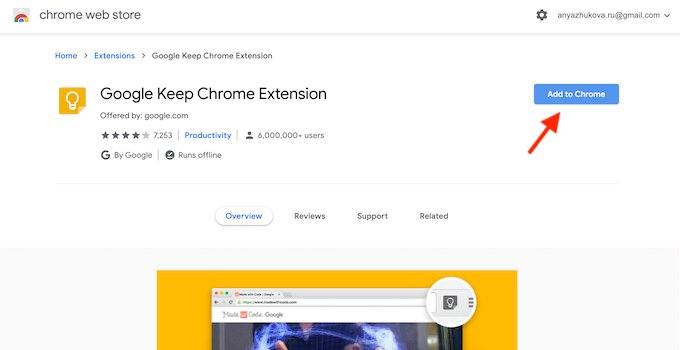
- คลิกปุ่ม เพิ่มใน Chrome
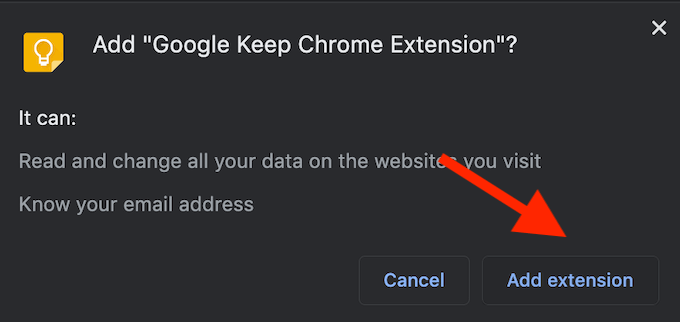
- คุณจะเห็น "ส่วนขยาย Google Keep Chrome" เพิ่มหรือไม่ เมนูปรากฏขึ้น เลือก เพิ่มส่วนขยาย
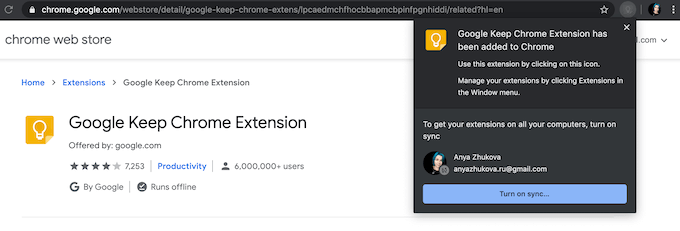
- Chrome จะแจ้งให้คุณทราบว่าคุณได้เพิ่มส่วนขยายแล้ว ขณะนี้คุณเข้าถึง Google Keep ได้โดยคลิกไอคอนสีเหลืองที่มีหลอดไฟข้างแถบที่อยู่
วิธีใช้ส่วนขยาย Google Keep Chrome
เมื่อคุณได้เพิ่มส่วนขยายแล้ว ให้หาไอคอน Google Keep ที่มุมบนขวาของหน้าต่างและคลิกขวาที่ไอคอนนั้น เลือก ไปที่ Keep เพื่อเรียกแอปขึ้นมาในแท็บใหม่
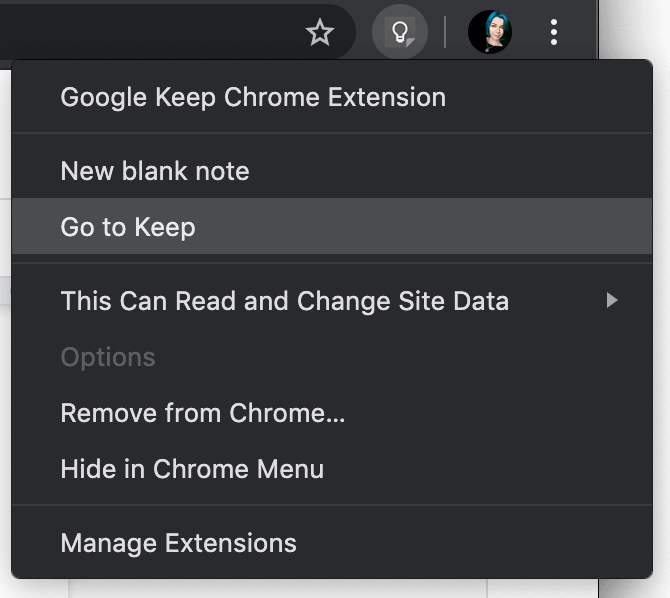
เมื่อคุณเข้าสู่หน้า Keep เป็นครั้งแรก แอพจะถามคุณว่าคุณต้องการใช้โหมดสว่างหรือมืด เราขอแนะนำให้เปิดใช้งานโหมดมืดเพื่อประสบการณ์การใช้งานที่สะดวกสบายยิ่งขึ้น เมื่อคุณปรับแต่งแอปโดยรวมเสร็จแล้ว คุณสามารถเริ่มเพิ่มโน้ตและหน้าเว็บใน Keep ได้ รายการทั้งหมดของคุณจะซิงค์กับอุปกรณ์ทั้งหมดของคุณ รวมถึงคอมพิวเตอร์, Android, iOS และ Wear ที่คุณใช้
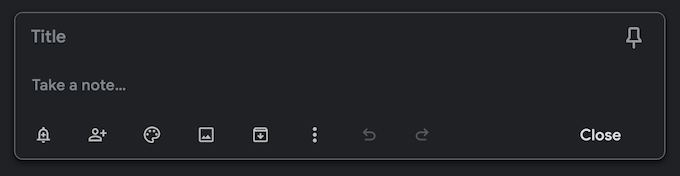
คุณสามารถเพิ่มบันทึกย่อจากหน้า Keep ได้โดยใช้เมนู จดบันทึก... จากด้านบนของหน้าต่าง

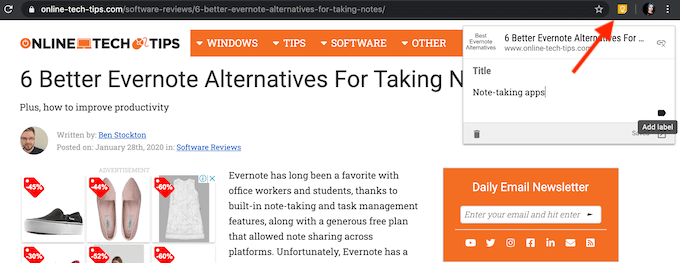
หรือคุณสามารถสร้างบันทึกย่อขณะเรียกดูได้ เพียงคลิกที่ ไอคอน Keep เพื่อดำเนินการจากแท็บ Chrome ใดก็ได้ เพิ่มบันทึกย่อและป้ายกำกับเพื่อจัดระเบียบบันทึกย่อของคุณให้ดีขึ้น หรือปล่อยไว้ตามเดิม
สร้างสรรค์ด้วยสิ่งที่คุณประหยัด
Google Keep ให้ความคิดสร้างสรรค์กับโน้ตที่คุณสร้างและเนื้อหาที่คุณบันทึก ต่อไปนี้คือเครื่องมือบางส่วนที่คุณสามารถใช้เพื่อจัดระเบียบการ์ด Google Keep ได้ดีขึ้น เรียนรู้การใช้งานทั้งหมดเพื่อใช้ประโยชน์จากบริการอย่างเต็มที่
ใช้ป้ายกำกับเพื่อสร้างหมวดหมู่
ป้ายกำกับเป็นวิธีที่ง่ายที่สุดในการจัดระเบียบเนื้อหาใน Keep ช่วยให้คุณเพิ่มและค้นหาข้อมูลเฉพาะในบันทึกย่อได้ง่ายขึ้น การติดฉลากจะช่วยให้คุณแยกเนื้อหาที่เกี่ยวข้องกับงานออกจากเนื้อหาส่วนบุคคล
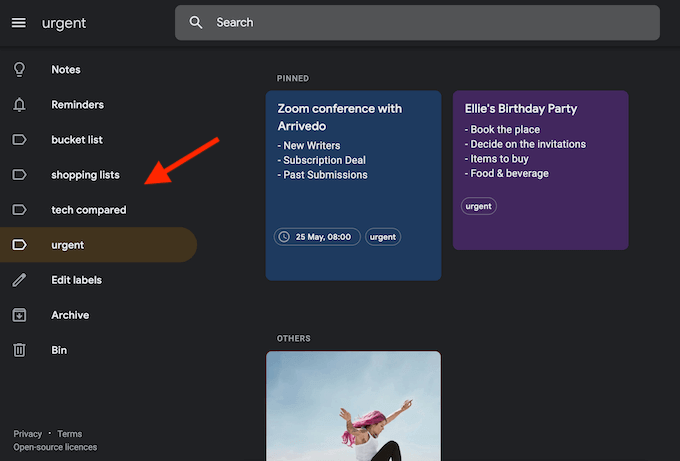
รายการใดก็ได้ใน Google Keep สามารถมีป้ายกำกับได้ตั้งแต่ 1 รายการขึ้นไป คุณสามารถสร้างป้ายกำกับใหม่ได้จากหน้า Google Keep และจากแท็บ Chrome อื่นๆ เมื่อเพิ่มบันทึก
ใช้ภาพและรหัสสีเพื่อให้เห็นภาพเป้าหมายของคุณ
ไม่ว่าการ์ดและบันทึกย่อของคุณใน Google Keep จะเป็นแบบมืออาชีพหรือส่วนตัว การนึกภาพเป้าหมายของคุณให้ดีขึ้นก็ไม่ใช่เรื่องยาก คุณสามารถเพิ่มรูปภาพหรือภาพถ่ายลงในการ์ดและรายการเพื่อแรงจูงใจที่ดียิ่งขึ้น
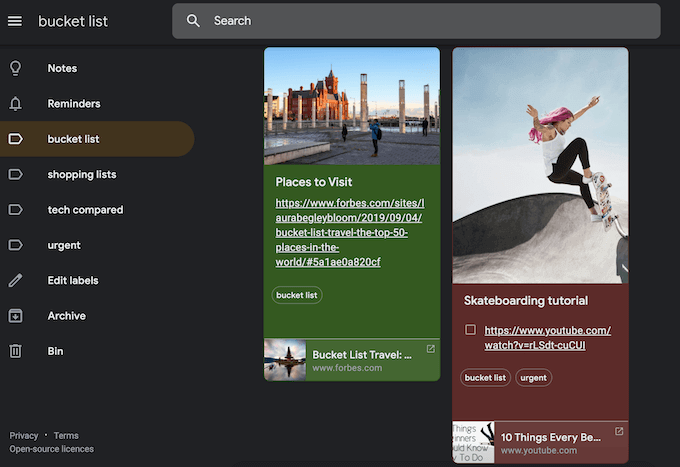
หากเป็นรายการสิ่งที่ต้องทำ ให้สร้างระบบรหัสสีที่จะบอกคุณว่างานของคุณคืบหน้าไปถึงไหนแล้ว ด้วยการติดป้ายกำกับอัจฉริยะและภาพสร้างแรงบันดาลใจ คุณสามารถเปลี่ยนหน้า Google Keep ให้เป็นกระดานวิสัยทัศน์ที่สร้างแรงบันดาลใจได้
ใช้การเตือนความจำเพื่อไม่ให้ลืมวันเกิดอีกครั้ง
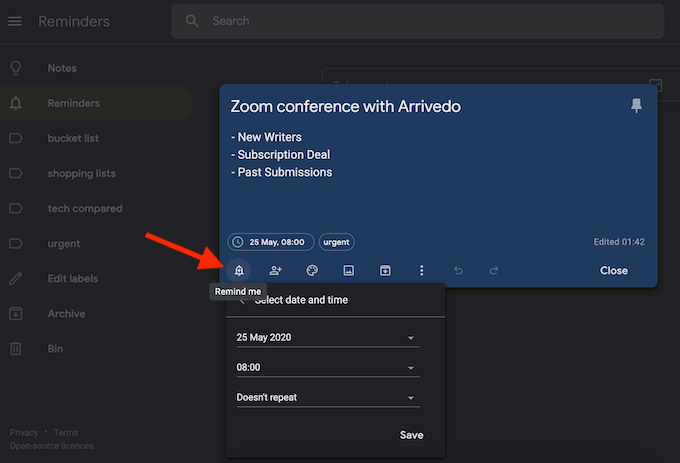
Google Keep ให้คุณตั้งค่าการเตือนความจำแบบเอกพจน์หรือซ้ำสำหรับโน้ตของคุณด้วยวันที่และเวลา นี่เป็นคุณสมบัติที่มีประโยชน์สำหรับทั้งวันเกิดของเพื่อนสนิทและการประชุมทางวิดีโอที่คุณไม่ควรพลาด
ใช้รายการที่แชร์เพื่อทำให้งานบ้านง่ายขึ้น
คุณสามารถแชร์โน้ตและรายการของคุณจาก Keep กับผู้ติดต่อคนใดก็ได้ ค้นหาไอคอนผู้ทำงานร่วมกันเมื่อคุณเปิดบันทึกย่อ ให้คลิกที่ไอคอนนั้นแล้วเพิ่มชื่อหรืออีเมลของบุคคลนั้น
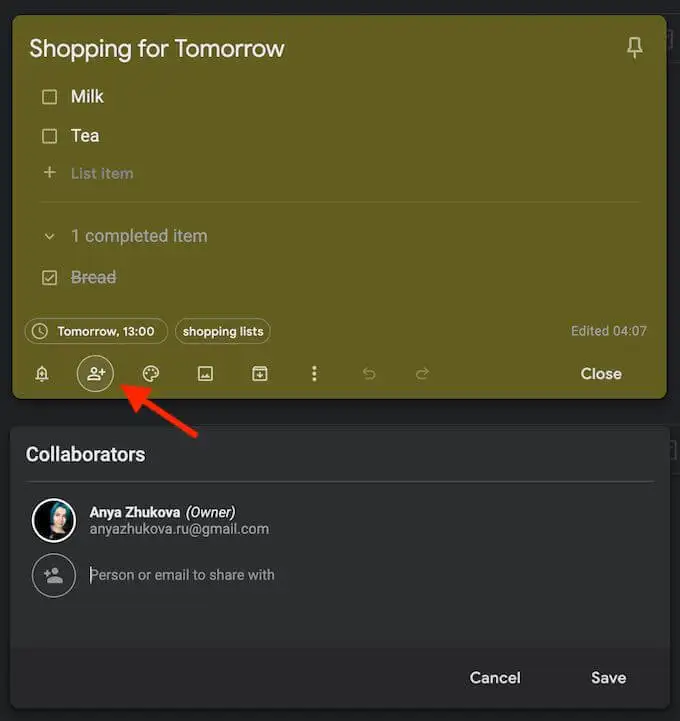
นอกจากการทำงานร่วมกันอย่างมืออาชีพแล้ว คุณยังสามารถใช้เพื่อจัดงานเลี้ยงวันเกิดของเพื่อน หรือเพื่อแบ่งปันรายการช้อปปิ้งกับครอบครัวของคุณ คุณสามารถติ๊กรายการออกจากรายการเมื่อได้รับแล้ว และ Keep จะอัปเดตรายการสำหรับทุกคนที่คุณแชร์ด้วย
เข้าถึง Google Keep จากโทรศัพท์ของคุณ
คุณสามารถเข้าถึงบันทึกและการ์ดของคุณจากคอมพิวเตอร์เครื่องอื่นและโทรศัพท์มือถือ
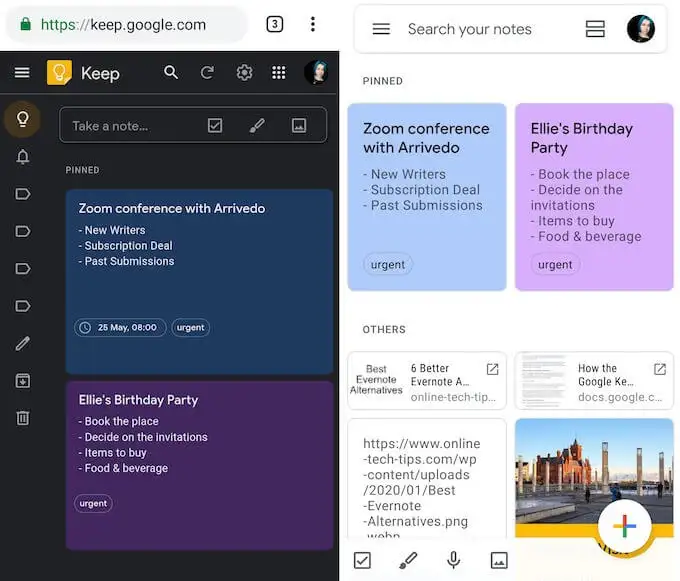
จากสมาร์ทโฟนของคุณ คุณสามารถใช้แอปมือถือ Google Keep เพื่อดูเนื้อหาที่บันทึกไว้ หรือไปที่หน้า Google Keep จากเบราว์เซอร์ Chrome การเปลี่ยนแปลงและการอัปเดตทั้งหมดที่คุณทำบนโทรศัพท์ของคุณจะถูกบันทึกโดยอัตโนมัติและมองเห็นได้จากอุปกรณ์อื่นเช่นกัน
ดาวน์โหลด : สำหรับ iOS, Android
ตรวจสอบสิ่งอื่นๆ ที่ Google มีให้
Google ได้แยกสาขาจากเครื่องมือค้นหาที่เคยเป็นมาเป็นเวลานาน ถ้าคุณชอบ Google Keep ลองใช้บริการอื่นๆ ของ Google ที่ไม่ค่อยมีใครรู้จัก คุณอาจแปลกใจกับสิ่งที่พวกเขานำเสนอ
คุณใช้ Google Keep หรือไม่ คุณต้องการใช้แอพหรือส่วนขยาย Google Keep แบ่งปันความคิดของคุณกับเราในความคิดเห็นด้านล่าง
